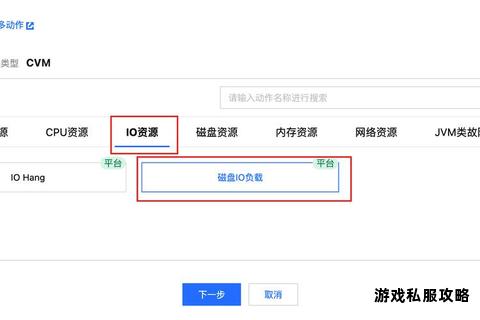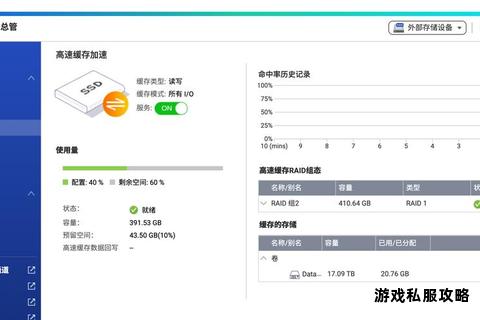QNAP硬盘高速下载与存储空间优化配置全攻略
19429202025-05-20平板软件2 浏览
在QNAP NAS的使用过程中,硬盘作为核心存储介质,其稳定性直接影响数据安全性和系统性能。用户常遇到的硬盘问题包括读写异常、空间不足、故障预警等。本文将针对QNAP下载场景中的硬盘问题,提供多维度解决方案,涵盖诊断工具使用、硬件排查、数据备份与恢复策略,以及高效管理软件推荐,帮助用户全面应对挑战。
一、硬盘问题的诊断与初步排查
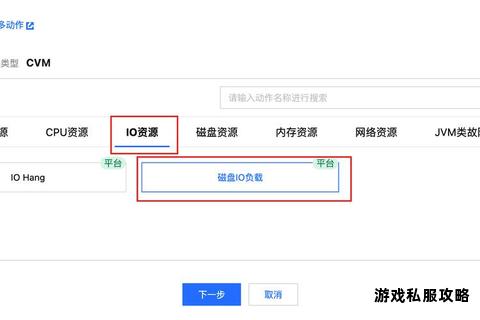
1. 识别硬盘健康状态
QNAP系统内置的“存储与快照总管”是诊断硬盘问题的核心工具。用户可通过以下步骤操作:
进入 存储与快照总管 > 存储 > 磁盘/VJBOD,查看所有硬盘状态。若显示“警告”或“错误”,需优先处理。
对异常硬盘执行“坏块扫描”,若结果持续报错(如“已降级”或“媒体错误”),则需更换硬盘。
2. 硬件层面的故障排除
物理连接检查:确保硬盘插槽接触良好,尝试重新插拔硬盘。若问题仍存,使用其他设备测试硬盘是否可识别。
电源与信号检测:若NAS开机无响应或LED指示灯异常,可能涉及电源适配器或主板问题。建议更换原装电源或联系技术支持。
二、常见硬盘问题及应对方案
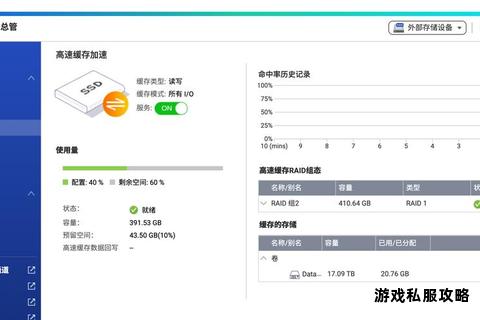
场景1:硬盘读写速度缓慢或卡顿
原因分析:可能因硬盘碎片化(HDD常见)、SSD老化,或系统卷负载过高。
解决方案:
1. 迁移系统至SSD:通过创建新SSD卷,将原HDD系统卷中的应用及数据逐步迁移,可显著提升响应速度。
2. 升级网络带宽:若NAS支持2.5GbE网口,升级网络设备可突破传输瓶颈,减少下载任务对硬盘的持续写入压力。
场景2:存储空间不足导致下载中断
扩容策略:
外接DAS设备:通过USB或雷电接口连接扩展存储,将下载目录指向外接硬盘,缓解主存储压力。
混合云备份:使用HBS(Hybrid Backup Sync)工具将非活跃数据同步至公有云(如Google Drive、OneDrive),释放本地空间。
场景3:硬盘故障预警或数据丢失
紧急处理流程:
1. 立即备份关键数据:通过FileStation导出重要文件至其他存储设备,避免进一步损坏。
2. RAID重建与磁盘更换:若故障硬盘未超出RAID容错数,按系统指引插入新硬盘并启动自动重建;若超出容错范围,需优先备份后重新初始化。
三、数据保护与恢复技术
1. 快照技术(Snapshot)
QNAP的快照功能可记录任意时间点的系统状态,适用于防御勒索软件或误操作。用户可设置周期性快照计划,并通过“存储与快照总管”快速回滚至健康状态。
2. 专业数据恢复建议
逻辑层恢复:使用QNAP内置的Qsirch全文搜索引擎,通过关键词定位丢失文件片段。
物理层修复:若硬盘因电路故障无法识别(如SSD电流异常),需交由专业机构处理,避免自行拆解导致二次损坏。
四、推荐工具与软件优化
1. HBS 3(Hybrid Backup Sync)
功能亮点:支持多向备份(本地→云端、云端→本地)、增量同步、版本控制。
适用场景:自动化管理下载任务产生的海量数据,确保异地容灾。
2. QuMagie与Qfile Pro
智能相册管理:QuMagie通过AI识别自动分类照片,减少重复文件占用空间;Qfile Pro支持手机端实时上传下载内容,优化存储利用率。
3. NetBak PC Agent
计算机备份专用:配合Hyper Data Protector实现Windows/Mac整机备份至NAS,避免下载过程中因本地硬盘故障导致数据中断。
五、长期维护与预防措施
1. 定期健康检查
每月执行一次SMART检测与坏块扫描,关注硬盘温度与读写错误日志。
更新QTS/QuTS系统至最新版本,修复已知存储兼容性问题。
2. 环境优化
避免NAS长时间高负载运行,可通过“资源监控”工具调整下载任务并发数。
为硬盘配备散热风扇或选择NAS专用盘(如IronWolf、WD Red),提升耐用性。
通过以上方法,用户可系统化解决QNAP下载场景中的硬盘问题,同时构建更健壮的数据保护体系。